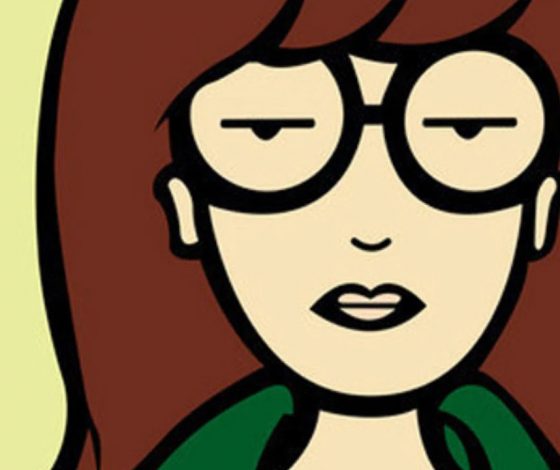Выход на новый уровень: топ фишек смартфонов
Наверняка о многих полезных лайфхаках и фишках своего iPhone ты уже не понаслышке знаешь благодаря популярным видео в TikTok и запрещенной социальной сети, однако с выходом нового обновления их стало намного больше, а есть и те, о наличии которых и вовсе мало кто в курсе. Рассказываем о самых дельных и не самых очевидных фишках твоего iPhone!
Моментальная отправка скриншота

Для отправки снимка экрана необязательно его сначала сохранять, а затем заходить в нужный мессенджер и уже там его отправлять. Ты можешь просто сделать скриншот, зажать его после появления в левом нижнем углу экрана и сразу появится вкладка «Поделиться». Там же можно еще и переименовать свой снимок экрана.
Фоновые звуки в наушниках

Если ты обожаешь звуки дождя, океана, ручья или другие фоновые эффекты, то ты вручную можешь создать именно такую атмосферу у себя в наушниках. Просто зайди в настройки iPhone, выбери «Пункт управления» и добавь «Слух». Теперь при свайпе вниз есть значок уха, зажав который появится возможность включить «Фоновые звуки». Теперь эстетично слушать музыку с фоном дождя, даже если на улице солнце, или медитировать под шум океана можно в одно нажатие.
Прослушка

Твой iPhone может работать как одна из «игрушек» любого шпиона, а именно – выполнять функцию прослушки. Интересно, что твои коллеги говорят о тебе, когда ты выходишь из переговорки? Ответ есть: в том же «Слухе» есть функция «Live-прослушивания», которая работает как для усиления звука в шумных местах, так и для прослушивания того, что окружает твой телефон. Просто оставь iPhone в комнате, включив эту фишку, а сам выйди в наушниках, и ты будешь слышать все, что говорят окружающие.
Создание пустого экрана

Чтобы освежить интерфейс своего iPhone, убрать надоевшее скопление иконок или просто любоваться своими обоями без преград, можно создать пустой экран на телефоне. Это сработает только с первым экраном «Домой». Для сохранения всех приложений с него создай еще один рабочий стол и постепенно переноси на нее иконки с главного экрана (да, муторно, но результат того стоит), и в итоге он останется пустым.
Быстрое перемещение фотографий или текста из приложения в приложение

Отправить фотографии из «Фотопленки» или Интернета и уже написанные тексты можно с помощью нескольких телодвижений. В фотопленке зажми первую нужную фотографию и, не отпуская ее, выбери другие снимки, далее, все еще удерживая кадры, зайди в нужное тебе приложение и просто вставь их в строку сообщения или же в «Заметки» и т.д. Та же самая схема работает и с текстом, и с фотографиями из Интернета: зажать, зайти в приложение и отпустить.
Отмена и повтор ввода текста

У многих случалась небольшая паническая атака, когда они случайно удаляли текст в «Заметках» и не знали, как его вернуть, или же при встряхивании телефона нажимали «Не применять» в надежде, что это отменит непонятное всплывшее уведомление. Так вот, больше переживать не стоит, ведь эта последняя функция не только удаляет только что введенный текст, но и при повторном встряхивании iPhone позволяет «Повторить ввод текста», вернув все на своим места. Если ты удалил абзац, а потом понял, что он все-таки нужен, то встряхивание и нажатие «Не применять» его вернет.
Выделение объектов из фотографий

Наверное, одна из самых громких новых фишек iPhone – это возможность вырезать объекты прямо из фотографий. Просто открой любой снимок, например, фото твоего аутфита, зажми его, произойдет магия в виде выделения белого контура, и делай что угодно: копируй и вставляй в сообщения или, чему мы научились ранее, зажимай и перемещай вырезанный объект между приложениями. Так, многие начали использовать эту функцию именно со своими образами, добавляя их в «Заметки» и создавая своего рода лукбук, чтобы быстро просматривать, что они уже надевали и что с чем сочетать.